
Iniziamo con qualcosa di semplice: ogni tanto, come per esempio stamattina, alcune porte USB al riavvio del computer scompaiono magicamente e qualche periferica smette di funzionare. È un problema noto su Windows 8 (può accadere anche su Windows 7 ma, personalmente, non l’avevo avuto) che affligge solo le porte USB 2.0 di conseguenza il primo consiglio è quello di spostare le periferiche più importanti, ovvero tastiera e mouse, sulle porte USB 3.0 (che, per chi non lo sapesse, sono quelle con l’interno di colore blu).
Ci sono vari modi per aggiustare il problema ma non sempre funzionano, nel mio caso continua a ripresentarsi e, diciamolo, è talmente una cavolata che non c’ho voglia di perderci del tempo.
Potete provare a reinstallare i driver o da CD oppure connettendovi al sito della marca del vostro computer e cercarli lì.
Questa soluzione, però, non ha risolto nulla così si è creato il dubbio amletico se fosse o meno un problema relativo ai driver della scheda madre, ho fatto l’update ma di nuovo senza successo.
[SOLUZIONE NON PIU’ DISPONIBILE] Altra possibilità potrebbe essere il download di un hotfix di Windows al link http://support2.microsoft.com/hotfix/KBHotfix.aspx?kbnum=2830154&kbln=en-us ma solo e, ripeto, solo se si presentano le seguenti situazioni:
- L’USB hub è connesso ad un computer che corre su Windows 8.1, Windows Server 2012 R2, Windows 8, o Windows Server 2012
- Vi è una periferica USB connessa alla porta USB sullo hub
- È stato rimossa, in modo sicuro, una periferica USB dalla porta USB (ovvero cliccando sulla barra delle applicazioni e rimuovendo la periferica virtualmente e, poi, manualmente cosa che ormai non fa più nessuno)
- È stata riconnessa la stessa periferica USB o una diversa periferica alla stessa porta USB sullo hub
Le specifiche relative a questo problema si trovano al link https://support.microsoft.com/en-us/kb/2830154. Ma purtroppo nemmeno questo risolve il mio cruccio.
Così, alla fine, dato che non ho ancora trovato il modo di eliminare definitivamente il problema devo mettere in pratica i seguenti passaggi per poter sbloccare le porte USB 2.0 e farle funzionare di nuovo (se volete guardare meglio le immagini ed ingrandirle basta cliccarci sopra):
- Andare sul pannello di controllo (nel caso di Windows 8.1 cliccare col tasto destro del mouse sull’icona di Windows in basso a sinistra e, poi, cliccare sul suddetto pannello di controllo)
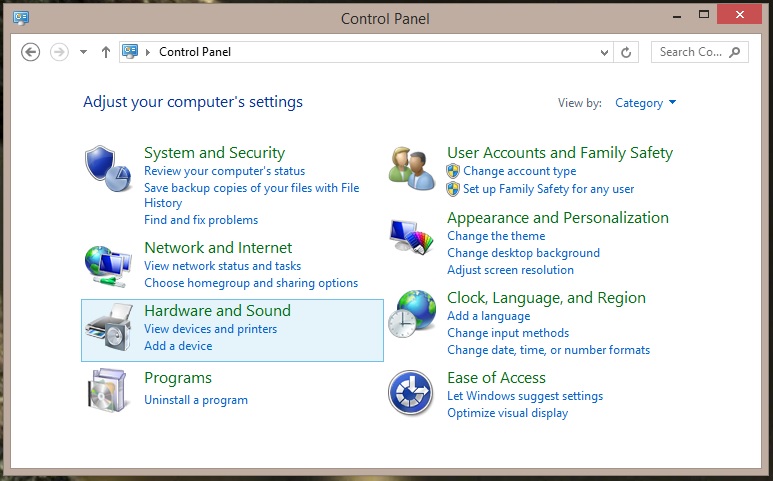
- Cliccare su Hardware and Sound (se avete Windows in italiano si chiama Hardware e Suoni)
- Sotto Devices and Printers (Dispositivi e Stampanti) cliccare Device Manager (Gestione Periferiche)

- Si aprirà una nuova finestra in cui vi è la lista di tutte le periferiche del vostro computer.
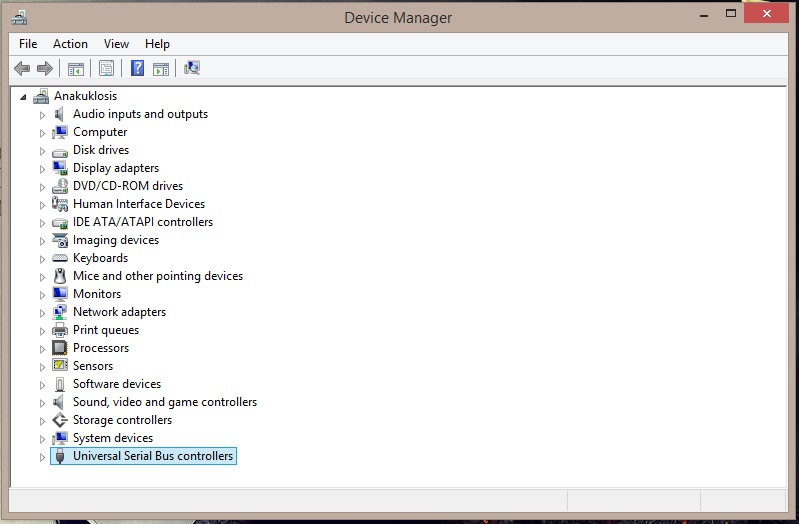
- Cliccate su Universal Serial Buscontrollers (o Controller USB).
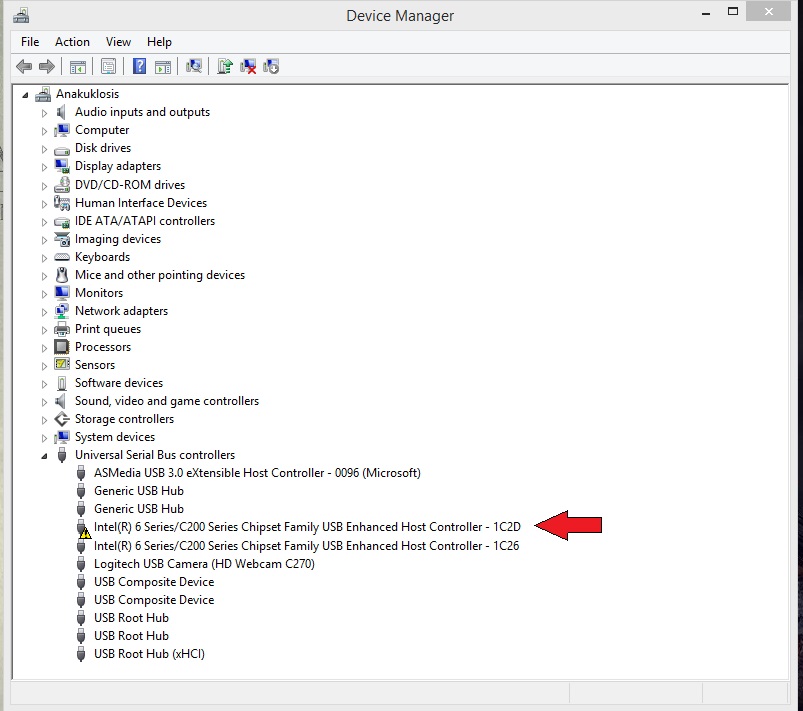
- Troverete, quindi, una periferica con un’icona gialla al posto di quella grigia. Cliccateci col tasto destro del mouse e, poi, cliccate su Disable (Disabilita).
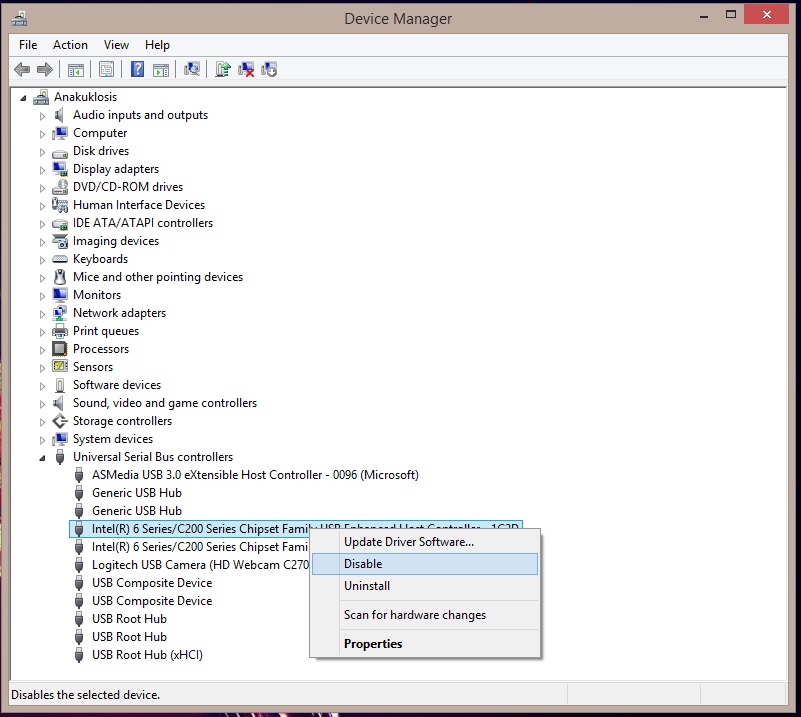
- Si aprirà un’altra piccola finestra con su scritto Disabling this device will cause it to stop functioning. Do you really want to disable it? (Disabilitando questo dispositivo smetterà di funzionare. Sei sicuro di volerlo disabilitare?). Cliccate su Yes (Sì).
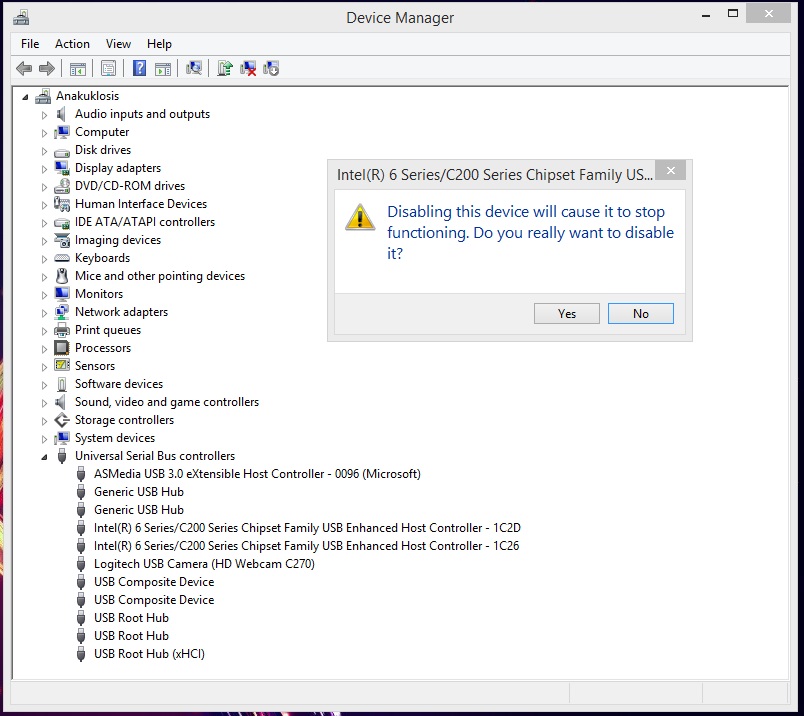
- Una volta fatto ciò, cliccate di nuovo col tasto destro del mouse sul suddetto dispositivo e riabilitatelo cliccando su Enable (Riabilita).
Ora le vostre porte USB dovrebbero funzionare nuovamente tutte. Volendo, vi ricordo, che potete fare l’update automatico dei driver anche dal Device Manager cliccando sul dispositivo desiderato con il tasto destro del mouse e scegliendo l’opzione Update Diver Software (Aggiornare il Driver) e, poi, Search automatically for updated driver software (Cercare automaticamente l’aggiornamento del driver).
Lascia un commento